PS设计烟花的插图
来源:网络收集 点击: 时间:2024-05-311、新建PS画布,在【图层】中新建透明画布,然后将【铅笔】设置成2500px,条形,在画布上画一条线条。
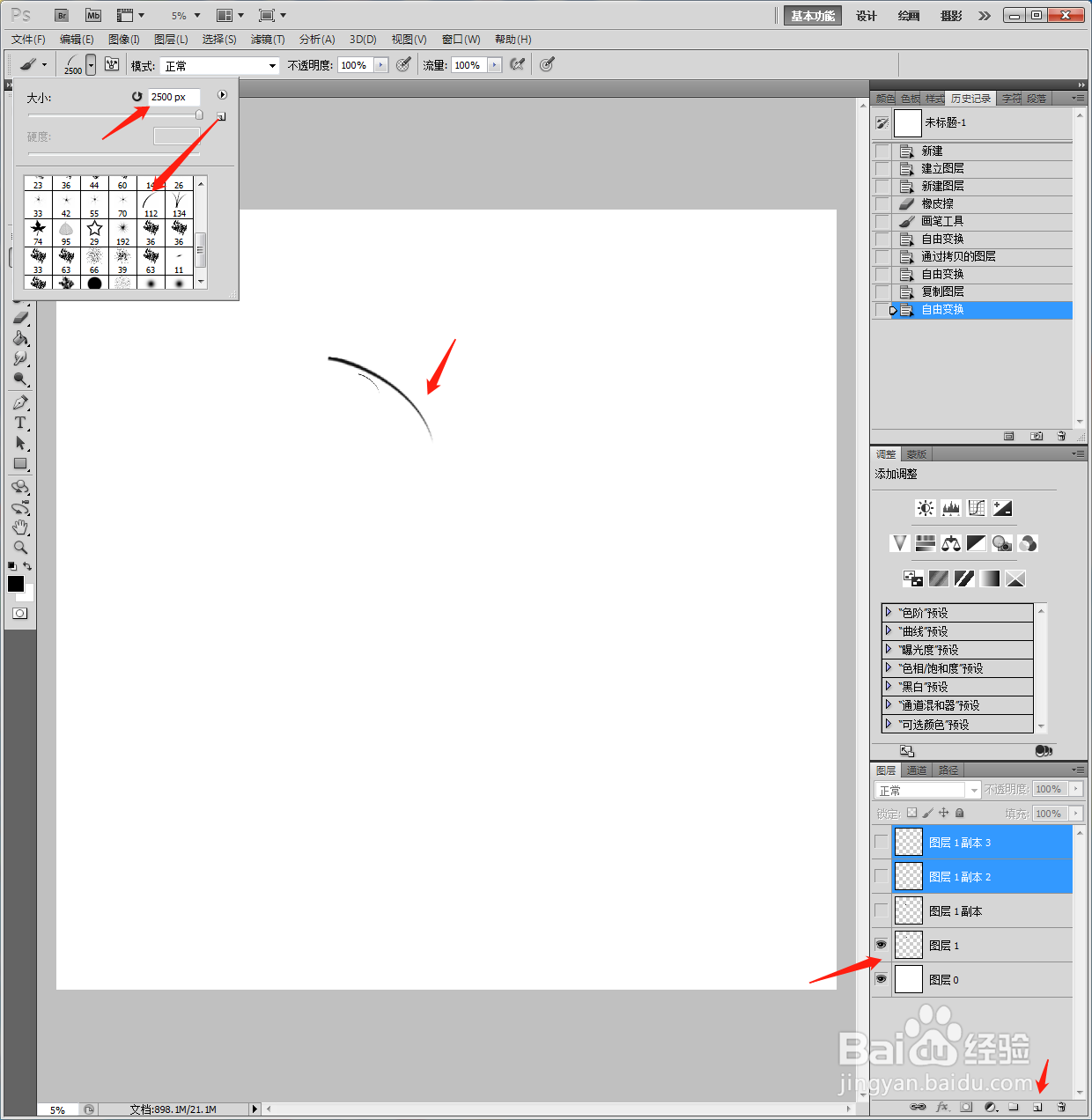 2/10
2/102、旋转线条,并【Ctrl+J】复制多个图层出来,并排列成如图所示的烟花状,再同时选中图层,鼠标右键【合并】。
 3/10
3/103、将合并的图形【填充】设置成0,点击【图层】【图层样式】【描边】,设置黄色3像素。
 4/10
4/104、【Ctrl+J】复制一个图层,【Ctrl+T】选中图形,并缩小。
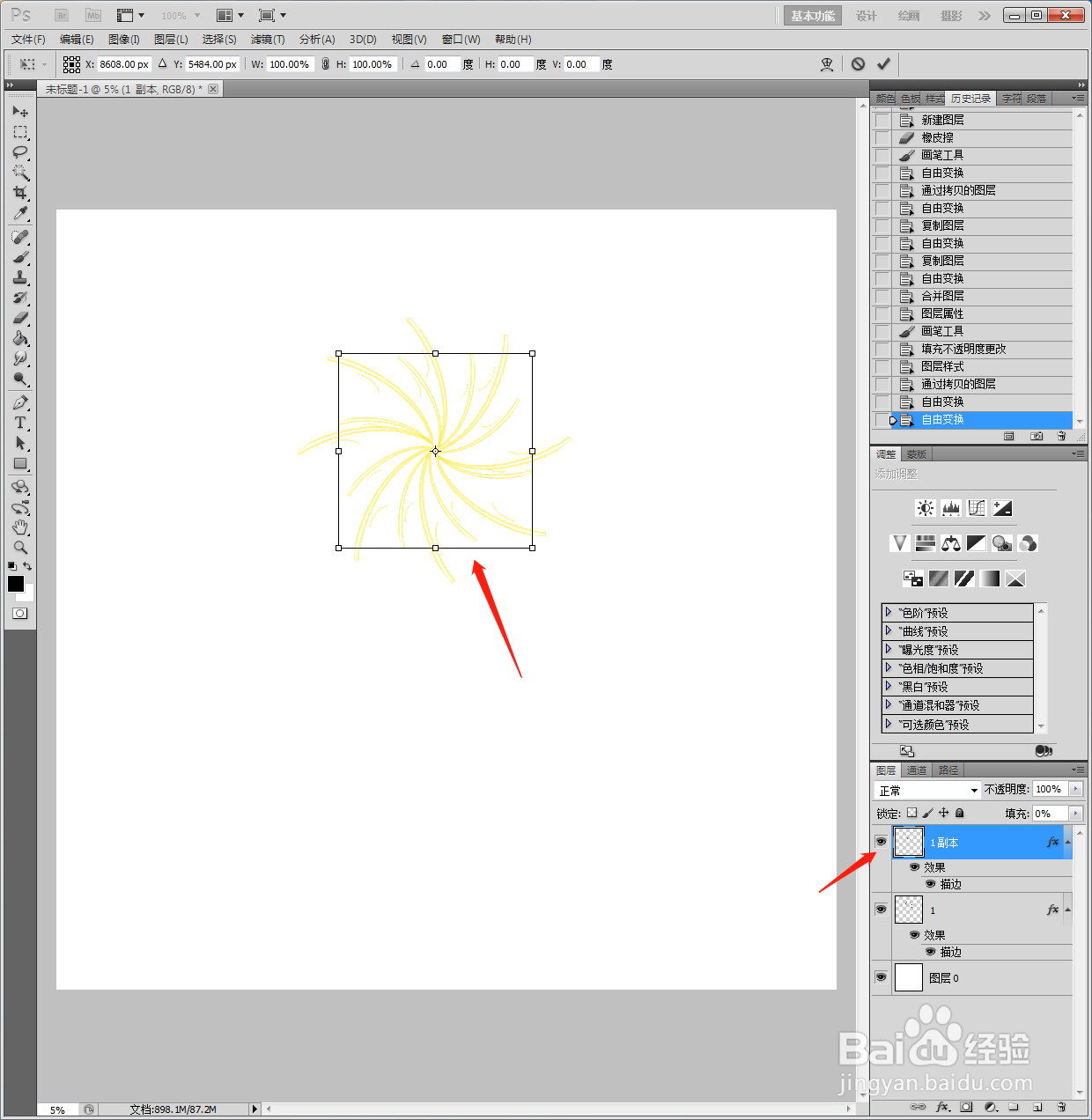 5/10
5/105、将缩小的图形设置【描边】,设置橙色3像素。
 6/10
6/106、重复多次,变换不同大小,设置成各种颜色的放射线。
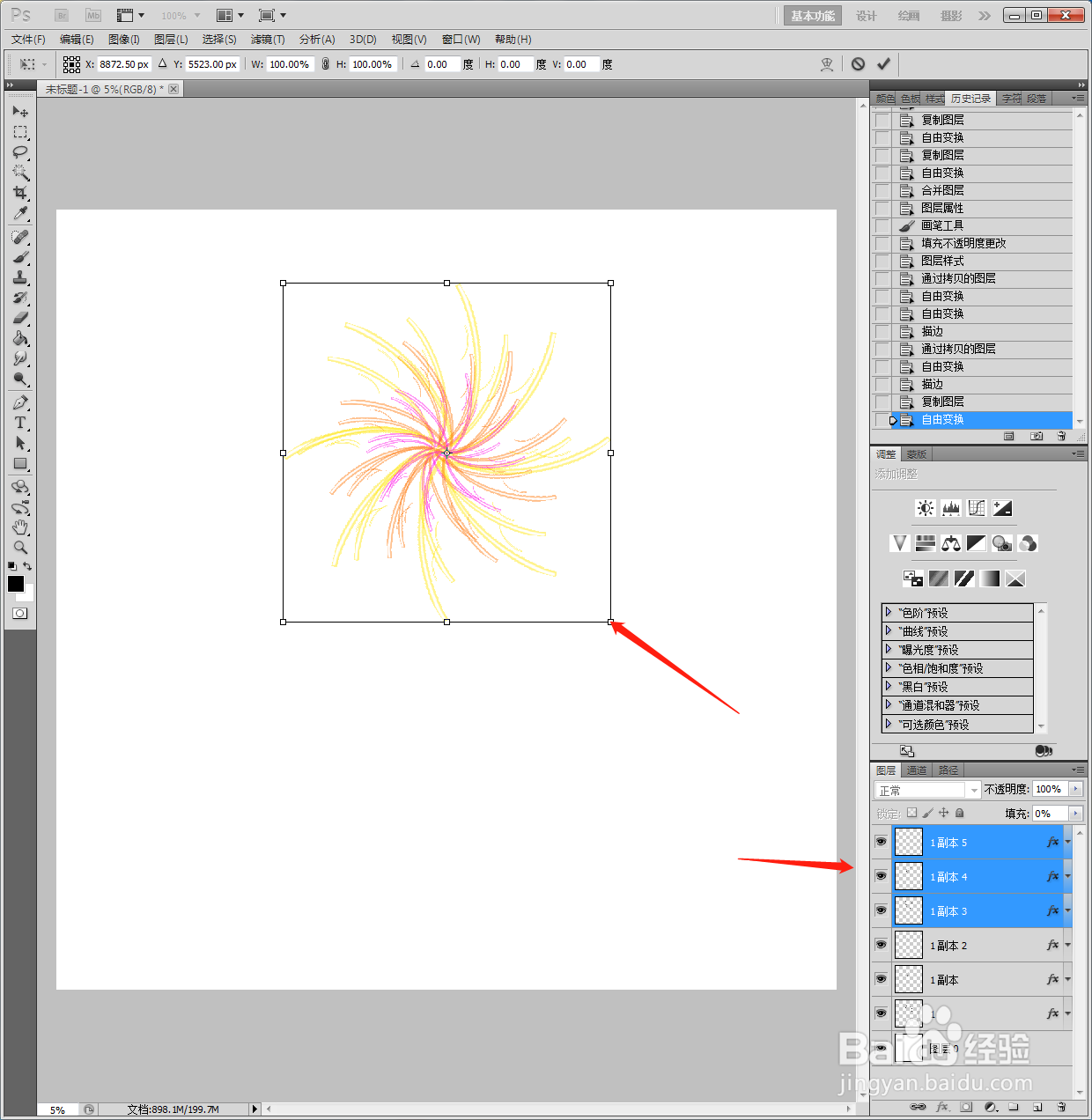 7/10
7/107、接着将背景图层,使用【油漆桶】填充黑色,然后将顶部所有图层设置【外发光】效果。
 8/10
8/108、每个图层都设置【外发光】250像素黄色。
 9/10
9/109、新建一个透明图层放到底部,使用2500像素【铅笔】画出一个光晕。
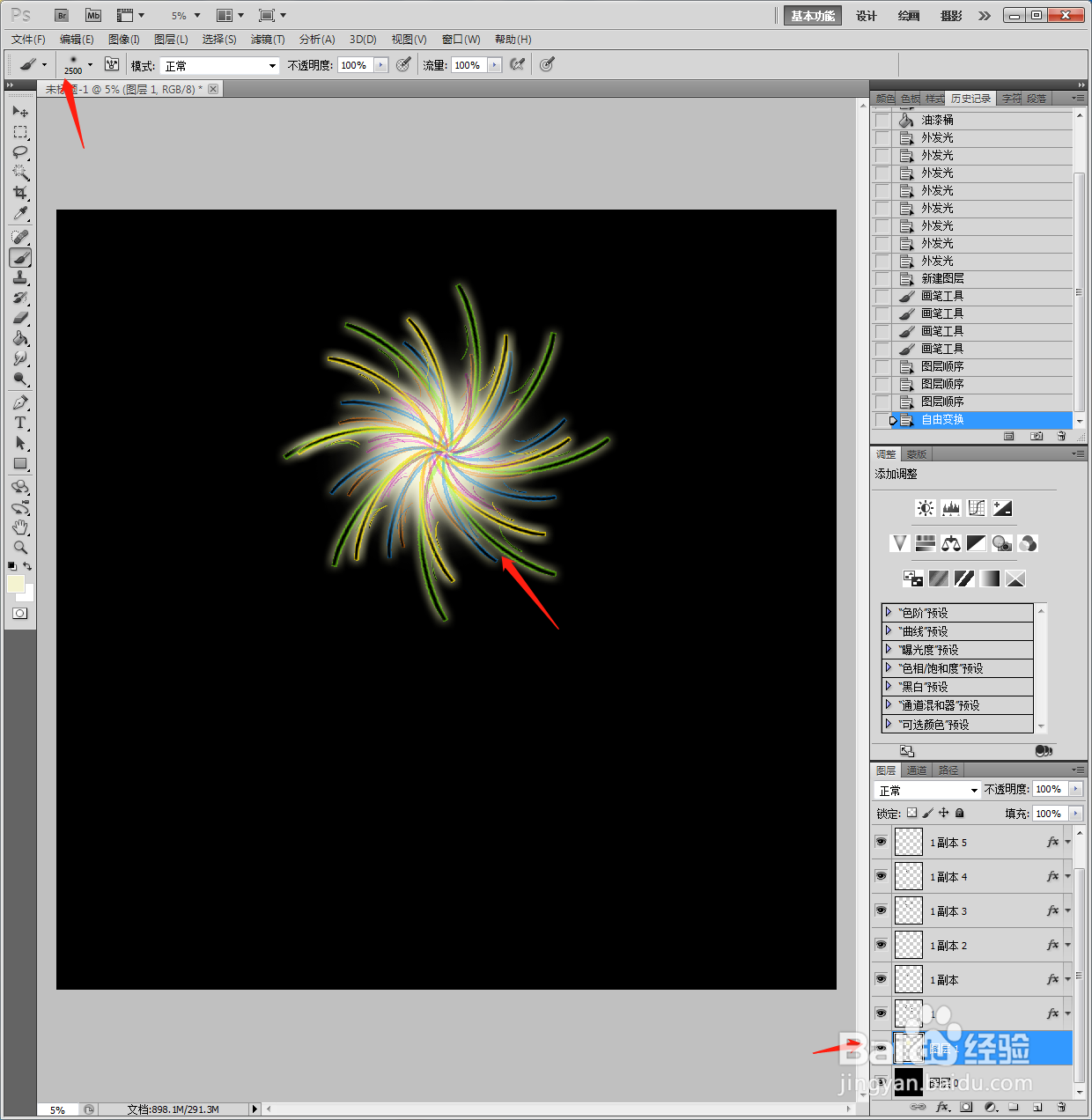 10/10
10/1010、最后复制出这些图层,变换不同大小,就完成了。
 总结1/1
总结1/11、新建PS画布,在【图层】中新建透明画布,然后将【铅笔】设置成2500px,条形,在画布上画一条线条。
2、旋转线条,并【Ctrl+J】复制多个图层出来,并排列成如图所示的烟花状,再同时选中图层,鼠标右键【合并】。
3、将合并的图形【填充】设置成0,点击【图层】【图层样式】【描边】,设置黄色3像素。
4、【Ctrl+J】复制一个图层,【Ctrl+T】选中图形,并缩小。
5、将缩小的图形设置【描边】,设置橙色3像素。
6、重复多次,变换不同大小,设置成各种颜色的放射线。
7、接着将背景图层,使用【油漆桶】填充黑色,然后将顶部所有图层设置【外发光】效果。
8、每个图层都设置【外发光】250像素黄色。
9、新建一个透明图层放到底部,使用2500像素【铅笔】画出一个光晕。
10、最后复制出这些图层,变换不同大小,就完成了。
版权声明:
1、本文系转载,版权归原作者所有,旨在传递信息,不代表看本站的观点和立场。
2、本站仅提供信息发布平台,不承担相关法律责任。
3、若侵犯您的版权或隐私,请联系本站管理员删除。
4、文章链接:http://www.1haoku.cn/art_863181.html
 订阅
订阅